Hàm sumif nâng cao là gì? Sử dụng hàm sumif như thế nào? Đây là những thắc mắc của rất nhiều bạn khi lần đầu tiếp xúc với hàm sumif. Hãy cùng theo dõi bài viết dưới đây để có thêm thông tin về hàm sumif nâng cao này nhé!
Hàm sumif nâng cao là gì?
Là hàm excel được sử dụng để tính tổng có 01 điều kiện excel. Hiểu một cách đơn giản thì khi bạn có bảng doanh thu bán hàng của 200 mặt hàng và có 1000 dòng dữ liệu. Làm cách nào để tính tổng một doanh thu của một mặt hàng bất kỳ. Lúc này hàm sumif nâng cao sẽ giúp bạn.
Hàm sumif nâng cao được thực hiện tính tổng các ô trong vùng hay phạm vi nào đó thỏa mãn một hay nhiều điện kiện khác nhau. Cách sử dụng hàm sumif nâng cao trong excel 2003 cũng giống như excel 2007, 2010, 2013,…. Với cú pháp để tính là:
Cú pháp:=SUMIFS(sum_range,criteria_range1,criteria1,criteria_range2,criteria2,…) hay = Sumif (Vùng điều kiện, điều kiện, vùng tính tổng).
 Hàm sumif nâng cao trong bảng excel
Hàm sumif nâng cao trong bảng excel
Trong đó:
- sum_range: Vùng bạn cần tính tổng.
- criteria1: Tiêu chí xác định điều kiện và đây là tham số bắt buộc.
- criteria_range1: Vùng điều kiện cần tính tổng và là tham số bắt buộc.
- criteria_range2, criteria2: Tùy chọn các phạm vi và điều kiện bổ sung, cho phép tối đa 127 cặp criteria_range2, criteria2.
Một số lưu ý:
- Nếu trong các ô giá trị trong sum_range (Vùng bạn cần tính tổng) chứa giá trị True được coi là 1, nếu chứa giá trị False được coi là 0.
- Đối số criteria_range (phần tùy chọn phạm vi) phải có cùng kích thước với phần sum_range (phần bạn cần tính tổng).
- Mặt khác, phần giá trị điều kiện criteria có thể dùng ký tự thay thế như ? hoặc *.
Một số điểm cần lưu ý khi sử dụng hàm sumif nâng cao
Để có thể dùng hàm sumif nâng cao một cách chính xác và nhanh chóng. Điều đầu tiên, bạn cần cần phải làm đó là hiểu rõ về bản chất của hai hàm sumif và excel này. Chúng có có điểm gì chung và cách thức hoạt động của chúng khác nhau như thế nào.
Có thể nói giữa hai hàm bao gồm những nét chung thì khá rõ ràng – tương đồng về điểm đến rồi cho kết quả cuối cùng hay về các tham số. Trong khi sự khác biệt của hai hàm dù không rõ ràng nhưng vẫn rất cần thiết. Bởi vậy để sử dụng hai hàm SUMIFS và SUMIF trong Excel chính xác bạn cần phải ghi nhớ một số điều sau:
1. Trình tự của các đối số
Trong hai hàm Excel SUMIF và SUMIFS, thì thứ tự về các đối số là khác nhau. Cụ thể như sau, sum_range (vùng bạn cần tính tổng) là tham số thứ nhất trong SUMIFS. Thì chúng lại đứng vị trí thứ 3 trong công thức SUMIF.
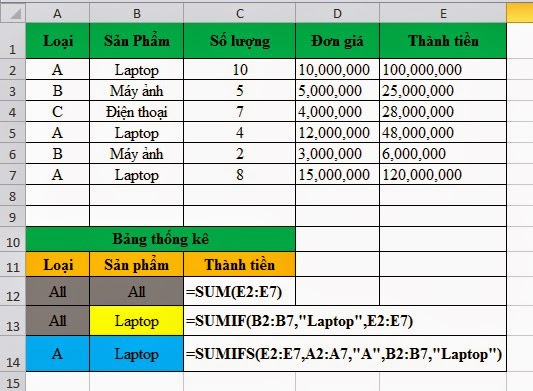 Trình tự của các đối số trong hàm sumif nâng cao
Trình tự của các đối số trong hàm sumif nâng cao
Nếu lúc mới bắt đầu tiếp xúc bạn sẽ cảm thấy có vẻ như Microsoft đã cố ý làm phức tạp hóa các hàm lên. Khiến cho người học và người khó sử dụng chúng. Tuy nhiên, nếu bạn xem xét kỹ hơn thì có thể thấy lý do thực chất nằm ở đằng sau nó.
Một vấn đề đặt ra là sum_range là tùy chọn trong SUMIF. Nếu như bạn bỏ qua nó thì sẽ không có vấn đề. Nhưng đối với SUMIF công thức của bạn sẽ tính tổng các giá trị trong range. Có thể nói, trong hàm sumifs nâng cao thì sum_range rất quan trọng và là điều kiện bắt buộc.
Đây là câu trả lời cho vấn đề tại sao nó lại đến trước. Có thể nói những người trong Microsoft đã nghĩ rằng sau khi thêm các dải/điều kiện xem xét thứ 10 hoặc 100 thì người khác có thể quên xác định dải để tính tổng. Nói tóm lại, nếu như bạn đang sao chép hay chỉnh sửa các hàm thì hãy đảm bảo bạn đã đặt các thông số theo thứ tự đúng.
2. Kích thước của đối số sum_range và criteria_range
Đối với hàm SUMIF thì đối số sum_range (Vùng bạn cần tính tổng) sẽ không nhất thiết phải có cùng với kích thước với đối số range. Chúng chỉ cần đảm bảo có ô phía trên bên trái là được. Những trong hàm hàm sumif nâng cao thì mỗi một criteria_range phải chứa cùng số hàng và số cột như của tham số sum_range.
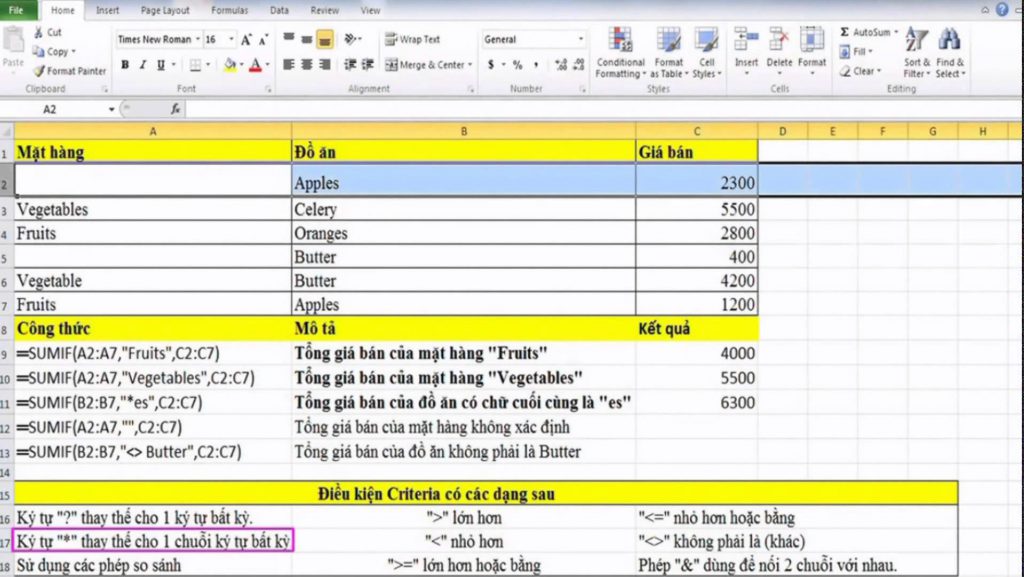 Kích thước của đối số sum_range và criteria_range
Kích thước của đối số sum_range và criteria_range
Chẳng hạn như: Công thức = SUMIF (A2: A9, F1, C2: C18) sẽ trả lại kết quả đúng vì Excel chỉ xem ô phía trên bên trái trong đối số sum_range (Vùng bạn cần tính tổng). Chúng sẽ bao gồm số cột và số hàng giống và cùng với kích thước của đối số range.
Nếu Công thức SUMIFS: = SUMIFS (C2: C9, A2: A9, “apples”, B2: B10, “Pete”) thì sẽ báo lỗi # VALUE!. Bởi do phần criter_range2 (B2: B10) không khớp với phần criteria_range1 (A2: A9) và sum_range (C2: C9). Do vậy, khi thực hiện bạn cần phải chú ý để không mắc sai lầm nhé!
Mong những thông tin về hàm sumif nâng cao phía trên sẽ giúp ích được cho bạn!

